カスティーリャ AirPods Pro 彼らはかどうかを判断するのに十分スマートなセンサーを持っています ヘッドホンプラグ クリーニングが必要な場合、または耳にしっかりと固定されていない場合は、ユーザーの耳に適しています。 このチュートリアルでは、ヘッドホンの設定方法を説明します AirPods Pro. Adjust or Try a Different Ear Tip.
間違ってたどり着けなかったら “Ear Tip Fit Test“ それが城の一つだとは知らなかった AirPods Pro 注意が必要な問題があります。
エラーを修正する方法を示す前に AirPods Pro: “Adjust or Try a Different Ear Tip“、音質とノイズキャンセリングのテストに到達する方法を見てみましょう.
目次
ヘッドフォンのテスト方法 AirPods Pro /イヤーチップフィットテスト
外部からの音をフェードさせるための非常に効率的なシステムを持っている(ノイズキャンセル)あなたの耳に合った正しい耳の先端を選ぶことは非常に重要です。 AirPods Pro XNUMXセットのパッケージで提供されます シリコンプラグ さまざまなサイズの。 大、中(ヘッドホンのもの)、小。
プラグの交換方法 AirPods Pro (耳のヒント)
あなたがする前に 音質テスト AirPods Pro、最適なプラグを選択してから、ヘッドホンを耳に装着します。 iPhoneに接続されている.
あなたが疑問に思っているなら プラグを交換する方法 AirPods Pro、答えはとても簡単です。 ベース(硬い部分)のシリコンプラグを指でつかんで引っ張ります。 新しいプラグ(イヤータイプ)は、ガイドスロットに沿って押すと固定されます。 シリコンプラグをヘッドセットに固定すると、カチッという音がします。
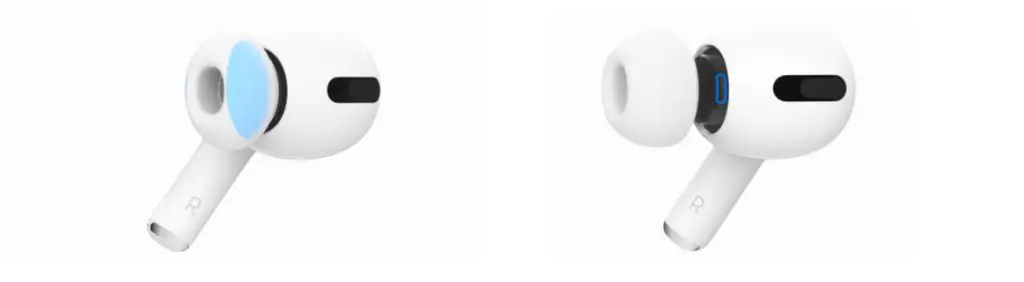
イヤーチップフィットテスト
テストでは、最も適切なプラグを選択したかどうか、および各ヘッドセットが耳にしっかりと取り付けられているかどうかを識別します。
- 受信したテキスト メッセージを聞いて、AirPods でテキスト メッセージを送信する方法
- どのようにアクティベートしますか? Adaptive Transparency pe AirPods Pro 1
- から AirPods を削除する方法 Apple ID?販売または他人に譲渡する場合は必須
ヘッドフォンを iPhone に接続して、次の手順に進みます。 “Settings” → “Bluetooth“ →記号をクリックしました “i“ ヘルメットの横の青 AirPods → “Ear Tip Fit Test“.

テスト AirPods Pro で行われます 低周波音と大音量の低音、およびノイズキャンセリングが自動的にオンになり、テスト中に再生された音以外の音が削除されます。
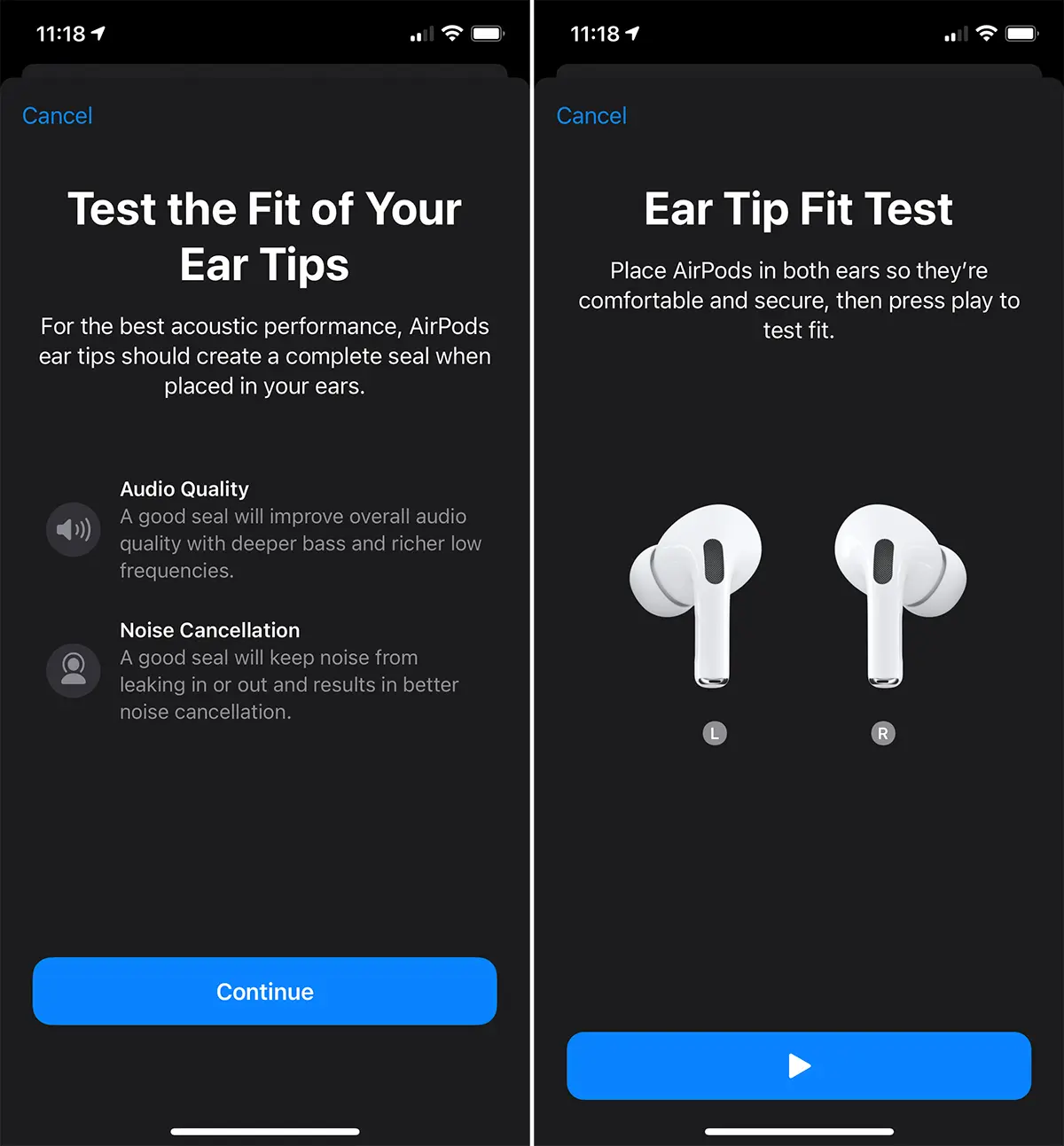
両方のヘッドホンが耳にしっかりと取り付けられていることを確認してから、再生ボタンを押してテストします。
テストサウンドが完了すると、最後に、ヘッドホンに最適なプラグが取り付けられているかどうか、または他のサイズの他のプラグと交換する必要があるかどうかを示す結果が表示されます。
左右両方のヘルメットの結果は、「GoodSeal」/緑色である必要があります。
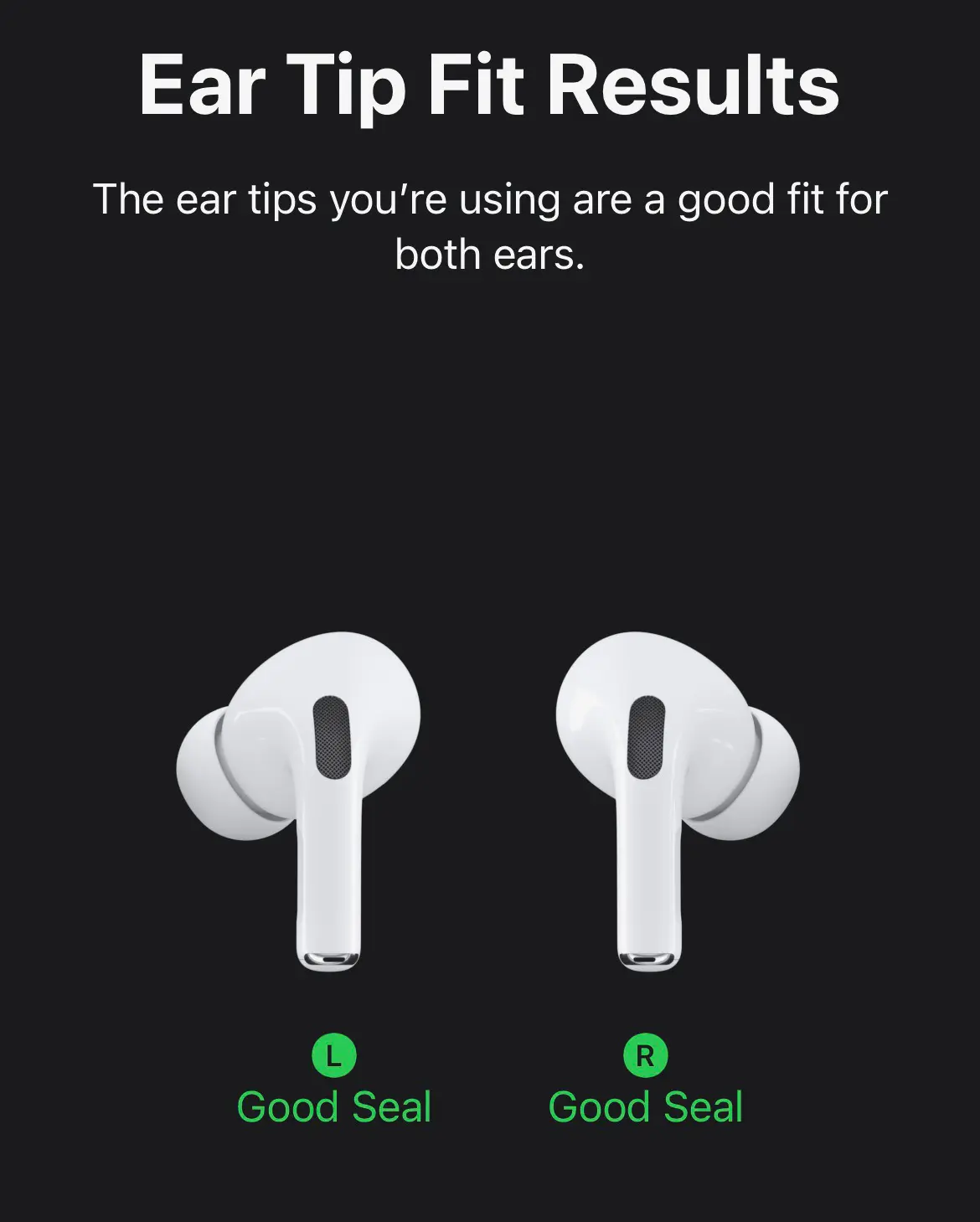
しかし、このテストの結果は、ヘッドフォンのXNUMXつに問題があることを示していることがよくあります。 AirPods Pro または両方同時に。
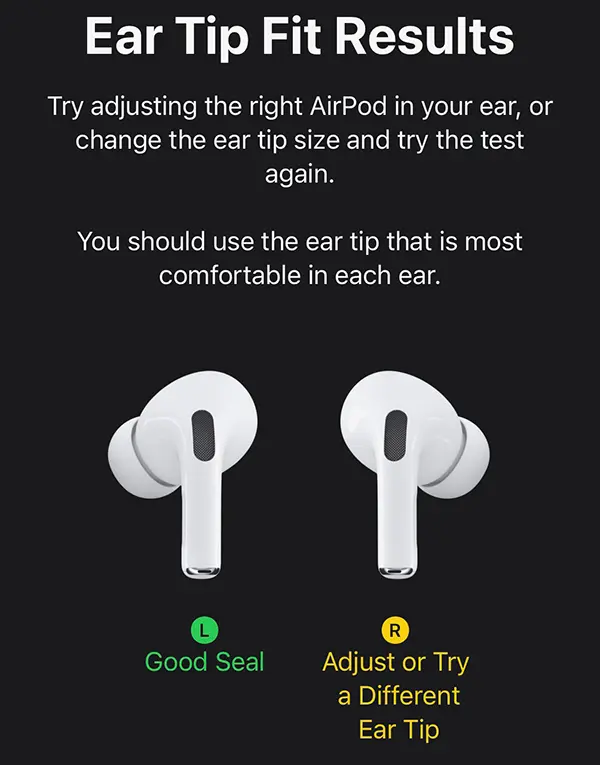
エラーを解決する方法 AirPods Pro 耳のタイプのフィット結果: Adjust or Try a Different Ear Tip
「の原因Adjust or Try a Different Ear Tip」は複数にすることができます。 解決策もそうです。
1.両方のヘッドホンを耳から外し、充電ケースに入れてから、取り外してから元に戻します。 テストを繰り返します。
2.結果が同じ場合、 両方のヘッドホンを掃除する、少し湿らせた柔らかい布を使用します。 プラグと、プラグと外部マイクの下のヘッドフォンの表面の両方を注意深く清掃します。 テストを繰り返します。
3. ヘッドホンプラグを交換してください エラーが発生する場所 "Adjust or Try a Different Ear Tip「。 別のものを試してください。
4.ヘッドホンで水中に入らないように注意してください AirPods Pro またはあなたは雨の中を歩かなかった。 このエラーは、ヘルメット内に水が存在するためにも発生する可能性があります。
上記の方法のいずれも機能しなかった場合は、おそらくXNUMXつを実行する必要があります トータルリセット AirPods Pro.











